ACCESS フォームがスクロールできないときの対処法

ACCESSのフォームでレコード数が多くなると、一画面に表示ができずスクロールが発生します。
しかし、なぜかスクロールバーが表示されずすべてのレコードを見ることができないというケースもあります。
今回は、フォームがスクロールできないときの対処法をご紹介します。
こんにちは。
はこにわガジェット (@hakoniwagadget) です。
ACCESSを使った売上管理、顧客管理などのデータベース開発を行っています。
ACCESSは使いこなすために少しスキルが必要なものの、うまく活用すればExcelよりも業務の効率化が図れます。
この記事ではACCESSの基本的な使い方をご紹介していきます。
スクロールバーの表示設定
ACCESSのフォームの中でも、多くのレコードを表示するような一覧フォームでは、レコード数が多くなればスクロールして画面を遷移することができます。
しかし、フォームによっては以下のようにスクロールバーが表示されず、下のレコードを見れない場合があります。
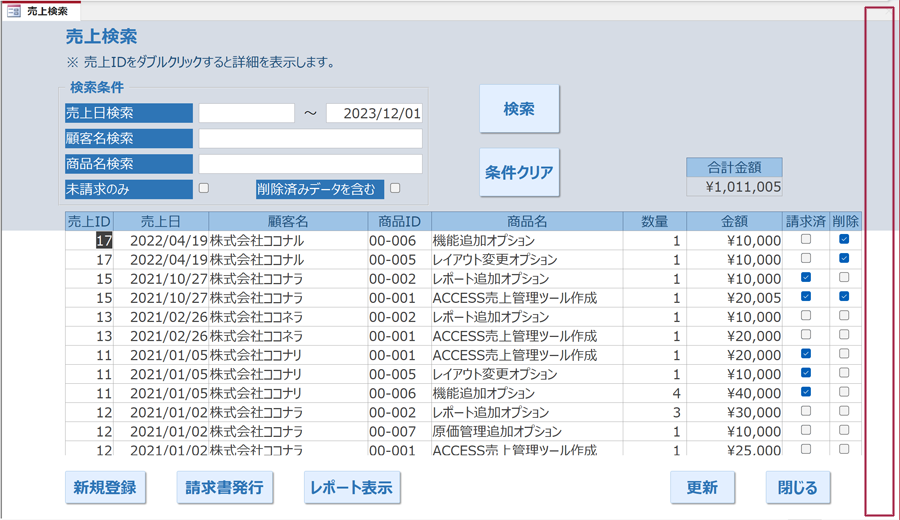
これは、フォームの設定を変更することで解消可能です。
フォームをデザインビューで開きましょう。

フォーム全体に対するプロパティシートの「書式」タブの中に、スクロールバーの設定があります。
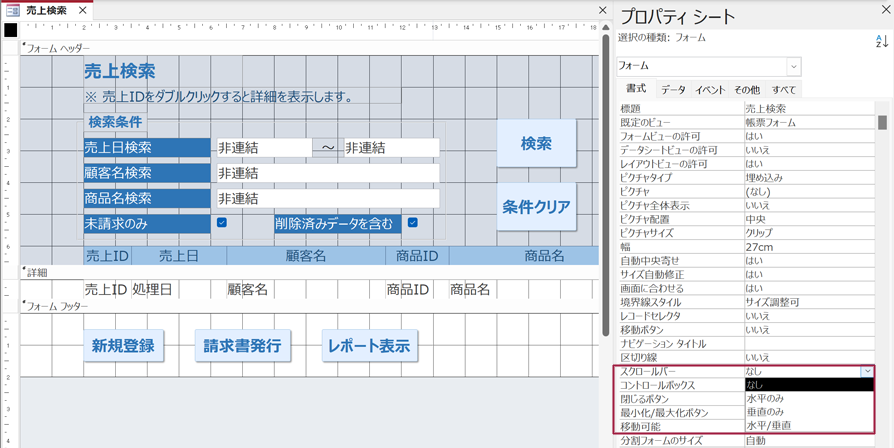
この設定が「なし」になっているとスクロールバーが表示されません。
「水平のみ」にすると横スクロールバーが、「垂直のみ」にすると縦スクロールバーが、「水平/垂直」にすると両方のスクロールバーが表示されるようになります。
実際に設定を変更してみましょう。
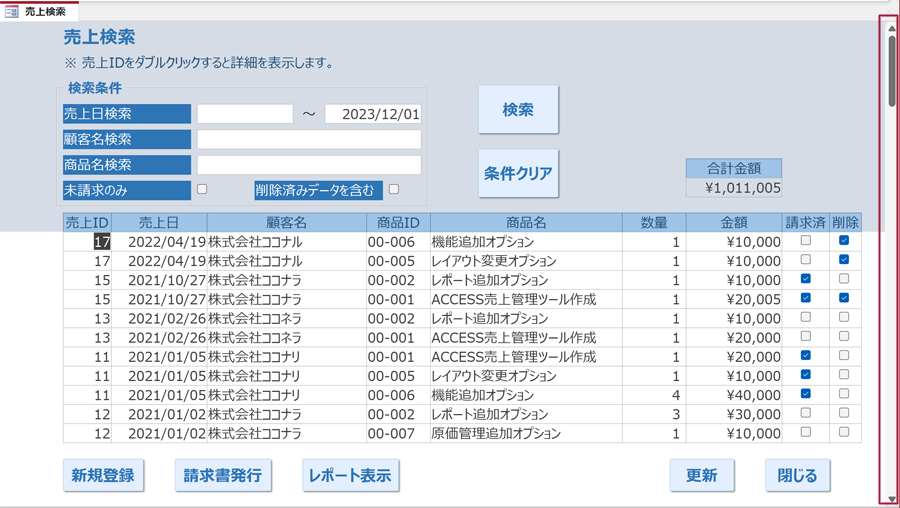
このように、スクロールバーが表示されるようになりました。
以上、フォームがスクロールできないときの対処法をご紹介しました。
ACCESSを使いこなせば、業務の効率化や自動化が実現できます。
しかし、自分でACCESSを学ぶには時間がない、難しそうで不安、という方も多いでしょう。
そんな時は、ACCESS開発歴20年以上、過去に200以上のACCESSデータベースの開発・修正実績のあるはこにわガジェット(@hakoniwagadget)にお任せください。
ACCESSの新規開発、既存のACCESSの修正、ACCESSの操作レッスンなど様々なサービスをご提供しています。
ご興味のある方は下記のサービス一覧をご覧ください。

最後までお読みいただき、ありがとうございました。


